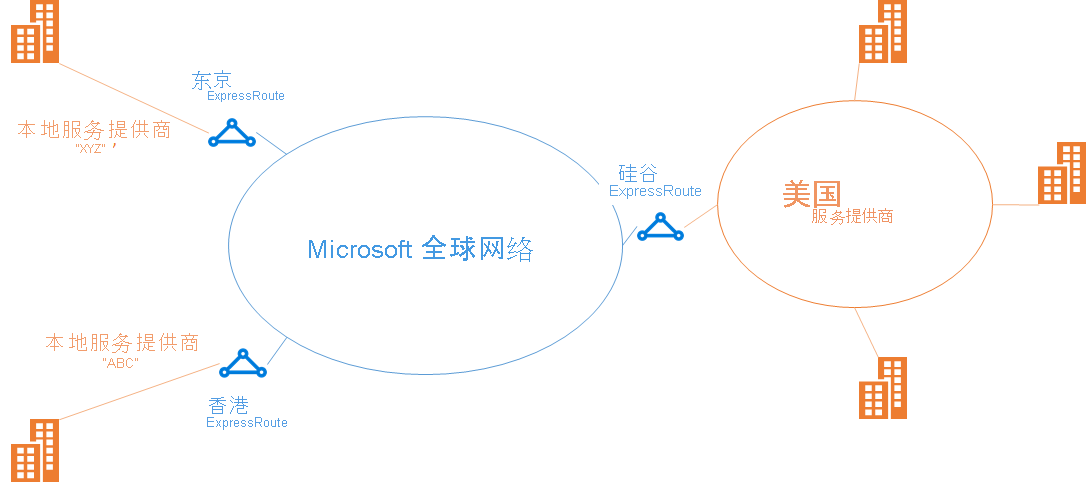将异地分散网络与 ExpressRoute Global Reach 进行连接
使用跨区域连接链接多个 ExpressRoute 位置
可以通过多种方式根据特定的组织要求设计和实现 ExpressRoute。
通过 ExpressRoute 连接可访问以下服务:
- Microsoft Azure 服务
- Microsoft 365 服务
与地缘政治区域中的所有区域建立连接
可以在某个对等互连位置连接到 Microsoft,并访问该地缘政治区域中的区域。
例如,如果在阿姆斯特丹通过 ExpressRoute 连接到 Microsoft,则有权访问在北欧和西欧托管的所有 Microsoft 云服务。
使用 ExpressRoute 高级版建立全球连接
你可以启用 ExpressRoute 高级版,将连接扩展为跨越地缘政治边界。 例如,如果在阿姆斯特丹通过 ExpressRoute 连接到 Microsoft,则有权访问在全球所有区域托管的所有 Microsoft 云服务。 你也可以像访问北欧和西欧地区一样,访问部署在南美或澳大利亚的服务。 国家云不包括在内。
使用 ExpressRoute Local 建立本地连接
通过启用本地 SKU,可以经济高效地传输数据。 使用本地 SKU,可以将数据传输到所需 Azure 区域附近的 ExpressRoute 位置。 使用 ExpressRoute Local 时,ExpressRoute 端口费用中包括了数据传输。
使用 ExpressRoute Global Reach 进行本地连接
可以启用 ExpressRoute Global Reach,通过连接 ExpressRoute 线路,经本地站点交换数据。 使用 ExpressRoute Global Reach,你可以通过这两条 ExpressRoute 线路将专用数据中心连接在一起。 你的跨数据中心流量会遍历 Microsoft 的网络。
丰富的连接合作伙伴生态系统
ExpressRoute 的连接服务提供商和系统集成商合作伙伴生态系统不断发展。 可参阅 ExpressRoute 合作伙伴和对等互连位置。
与国家/地区云建立连接
Microsoft 为特殊的地缘政治地区和客户群提供隔离的云环境。
ExpressRoute Direct
有了 ExpressRoute Direct,客户就有机会直接连接到巧妙分布在全球对等互连位置的 Microsoft 的全球网络。 ExpressRoute Direct 提供双 100 Gbps 连接,支持大规模的主动/主动连接。
ExpressRoute 是用来将本地网络连接到 Microsoft 云的一种专用且可复原的方式。 可以从专用数据中心或公司网络访问许多 Microsoft 云服务,例如 Azure 和 Microsoft 365。 例如,你可能在旧金山和伦敦分别设有一家分公司。 这两个分公司都可以与美国西部和英国南部的 Azure 资源高速连接。 但分公司之间无法相互连接和发送数据。 换句话说,10.0.1.0/24 可以将数据发送到 10.0.3.0/24 和 10.0.4.0/24 网络,但不能发送到 10.0.2.0/24 网络。
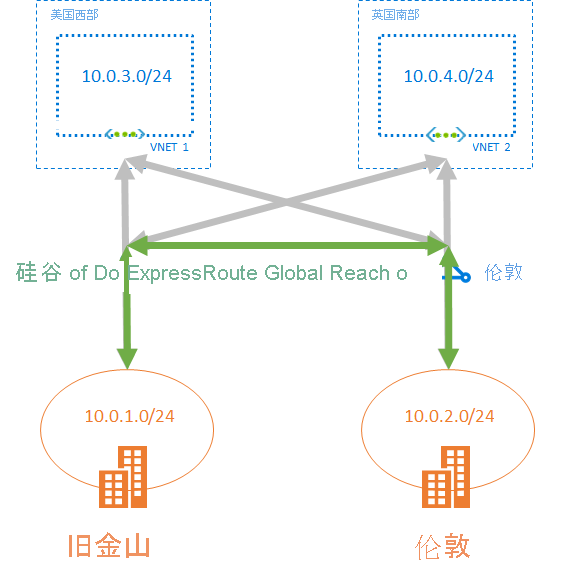
选择使用 ExpressRoute Global Reach 的时间
ExpressRoute Global Reach 旨在补充服务提供商的 WAN 实施,并连接你在世界各地的分公司。